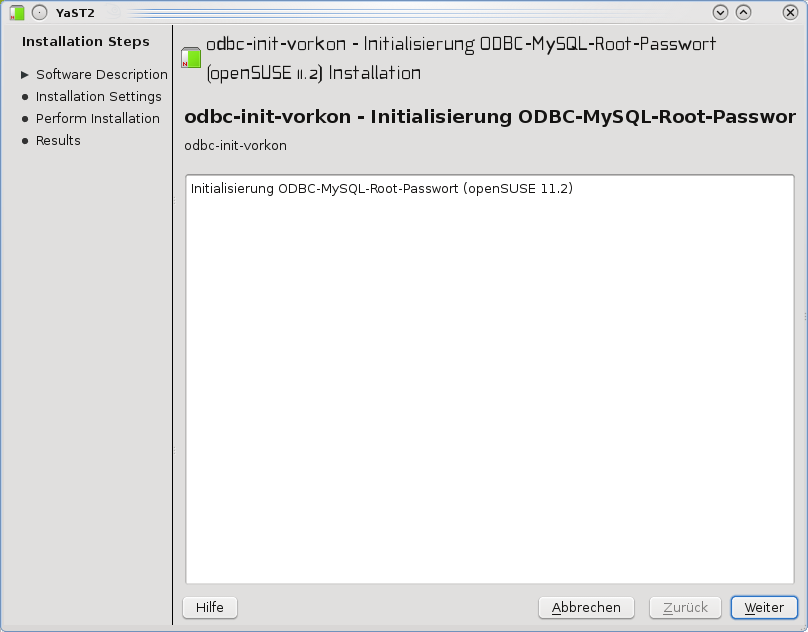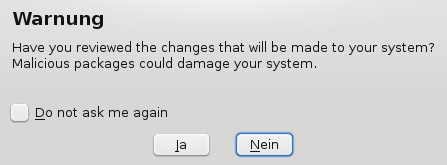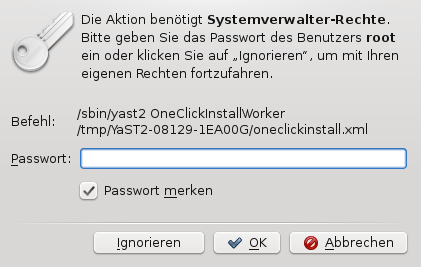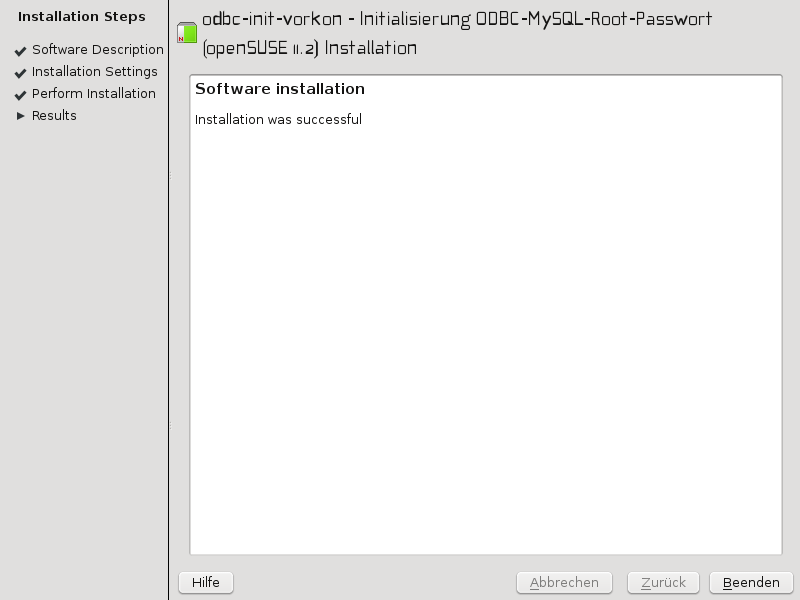openSUSE VorKon 22/24 - Installation
Übersicht:
Einleitung
In diesem Abschnittt finden Sie alle wichtigen Informationen zur
einfachen und problemlosen Installation von openSUSE VorKon
22/24 aus dem millin Verlag.
Diesem USB-Stick liegt ein gedruckter
Schnelleinstieg bei, der die Installation im Überblick zeigt.
Damit ist im Normalfall bereits eine problemlose Installation
möglich.
Online finden Sie eine Übersicht über die
Installationsschritte unter
https://de.opensuse.org/SDB:DVD_Installation_12.3
Diese Übersicht beschreibt zwar eine frühere
Version, aber die Installationsschritte haben sich seitdem nicht
verändert.
In den diesem USB-Stick beiliegenden PDF-Dateien
der Handbücher des SLES 15 SP4, auf dem die openSUSE Leap 15.4
basiert, finden Sie weitere Hintergrundinformationen im
PDF-Format:
Unter der Rubrik Dokumentation
finden Sie neben den genannten Handbüchern weitere umfangreiche
Dokumentation.
In Schritt 1 wird nun
das Basissystem openSUSE Leap 15.4 installiet. Damit läßt sich
zwar schon jetzt gut arbeiten
1) Installation des Basissystems openSUSE Leap
15.4
[zur
Übersicht]
Eine Information vorab: Falls Sie bei der
Installation hilfe benötigen, können Sie unseren
Installationssupport mit dem Mesenger-Dienst Signal nutzen.
Weitere Informationen inden Sie auf unserer Homepage.
Im ersten Schritt wird das Basissystem openSUSE
Leap 15.4 installiert. Dazu lassen Sie jetzt einfach den USB-Stick
angeschlossen und starten den Rechner neu.
-
Für eine Neuinstallation wählen Sie
im Menü den Punkt Installation und folgen Sie den Anweisungen.
Das Kapitel
1.
Installation Quick Start aus openSUSE
-
Start und die gedruckte Kurzanleitung zeigt die
Installation im Überblick.
-
Nach der Installation des Basissystems können
Sie die weiteren Schritte bequem mit Klick auf den Menüeintrag
VorKon-Hilfesystem vornehmen:
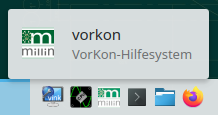
- Das VorKon-Hilfesystem öffnet sich in einem Firefox-Fenster:
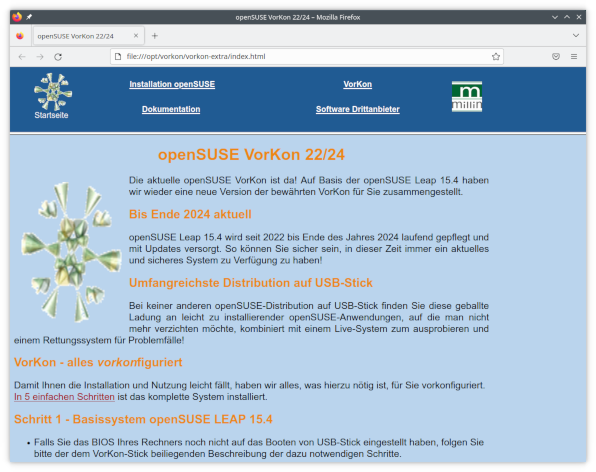
- Klicken Sie auf Installation openSUSE und fahren Sie jetzt
hier fort:
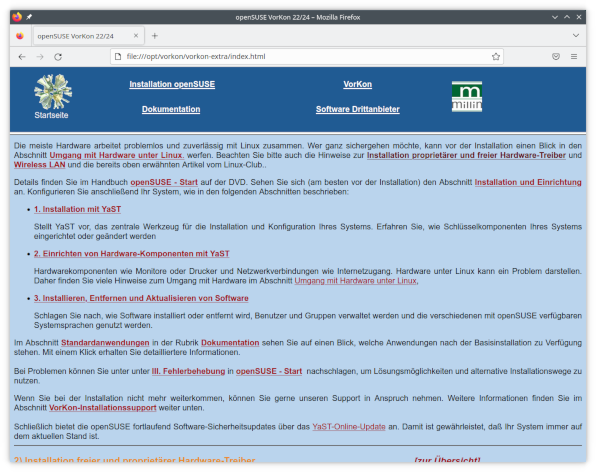
Die meiste Hardware
arbeitet problemlos und zuverlässig mit Linux zusammen. Wer ganz
sichergehen möchte, kann vor der Installation einen Blick in den
Abschnitt Umgang
mit
Hardware unter Linux. werfen. Beachten Sie bitte auch
die Hinweise zur Installation
proprietärer
und freier Hardware-Treiber und Wireless LAN und die bereits oben
erwähnten Artikel vom Linux-Club..
Details finden Sie im Handbuch openSUSE - Start auf der DVD. Sehen
Sie sich (am besten vor der Installation) den Abschnitt Installation und Einrichtung an.
Konfigurieren Sie anschließend Ihr System, wie in den folgenden
Abschnitten beschrieben:
Im Abschnitt Standardanwendungen
in der Rubrik Dokumentation
sehen Sie auf einen Blick, welche Anwendungen nach der
Basisinstallation zu Verfügung stehen. Mit einem Klick erhalten
Sie detailliertere Informationen.
Bei Problemen können Sie unter unter III. Fehlerbehebung in openSUSE - Start nachschlagen,
um Lösungsmöglichkeiten und alternative Installationswege zu
nutzen.
Wenn Sie bei der
Installation nicht mehr weiterkommen, können Sie gerne unseren
Support in Anspruch nehmen. Weitere Informationen finden Sie im
Abschnitt VorKon-Installationssupport
weiter unten.
Schließlich bietet die openSUSE fortlaufend
Software-Sicherheitsupdates über das YaST-Online-Update an. Damit ist
gewährleistet, daß Ihr System immer auf dem aktuellen Stand ist.
2) Installation freier und proprietärer
Hardware-Treiber
[zur
Übersicht]
Freie Hardware-Treiber
Im Gegensatz zu anderen openSUSE-Distributionen
bietet die VorKon bereits direkt bei der Installation eine
Vielzahl zusätzlicher Hardware-Treiber. Diese Treiber werden von
den Entwicklern aus der openSUSE-Community ständig
weiterentwickelt und aktualisiert.
Eine Treiberversion arbeitet in den meisten
Fällen nur mit einer bestimmten Version des Linux-Kernel zusammen.
Deshalb funktionieren viele Treiber nach einem Kernel-Update nicht
mehr, wie man oft leider erst nach dem Neustart eines
aktualisierten Systems feststellt.
Mit Klick auf diesen 1-Click-Install-Button  -
Hardwaretreiber
-
Hardwaretreiber
vor einem YaST-Online-Update Ihres Systems können Sie
diesem Problem aus dem Weg gehen.
Mit dem 1-Click-Button werden alle wichtigen
Online-Installationsquellen für Treiber eingerichtet. Nach jedem YaST-Online-Update haben Sie immer die
aktuellen Treiberversionen online zu Verfügung und können sie
jedes Mal leicht mit YaST aktualisieren, bevor Sie den
Rechner neu starten!
Proprietäre Hardware-Treiber (NVIDIA)



Bitte starten Sie Ihren Rechner neu, nachdem Sie einen
proprietären NVIDIA-Hardware-Treiber installiert haben.
Details zur Installation der proprietären nVIDIA-3D-Treiber
finden Sie in den jeweiligen Artikeln der Rubrik VorKon.
Sollten bei der Installation Fragen auftreten, können Sie gerne
unseren Support in Anspruch nehmen. Weitere Informationen finden Sie
im Abschnitt VorKon-Installationssupport
weiter unten.
Bitte beachten Sie, daß Sie zur Installation
einiger Software-Pakete online mit dem Internet verbunden sein
müssen!
3)
Erweiterung der Multimediafähigkeiten mit MPlayer des
PackMan-Projektes
[zur Übersicht]
Aus patent- und lizenzrechtlichen Gründen ist
openSUSE Leap 15.4 nach der Basisinstallation nicht in der Lage,
Formate wie MP3, DivX/XviD und WMA/WMV zu dekodieren und
abzuspielen. Diese Fähigkeiten lassen sich aber mit Paketen des
PackMan-Projekts, die im Internet frei erhältlich sind, ohne
Probleme rasch nachrüsten.
Teilweise finden sich passende Pakete bereits auf dieser DVD in
der Rubrik Software
Drittanbieter, welche zusätzliche, nicht freie
Programme enthalten. Dort finden Sie eine Übersicht darüber,
welche Pakete für welchen Zweck eingesetzt werden können.
Zusätzlich können Sie mit den Paketen aus den Installationsquelle
dieser Distribution die Multimediafähigkeiten von openSUSE Leap
15.4 noch deutlich erweitern:
Dazu klicken Sie einfach auf den grünen 1-Click-Button:
 - MPlayer mit erweiterten
Multimediafähigkeiten
- MPlayer mit erweiterten
Multimediafähigkeiten
Je nachdem, welche
Pakete Sie bereits installiert haben, könnten Sie bei der
Installation eine oder mehrere Warnungen erhalten. Wählen Sie in
diesem Fall immer die
Option Anbieterwechsel zu Packman:
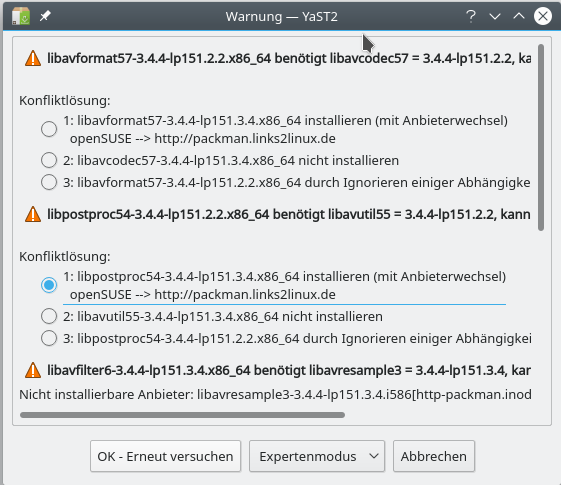
Nach (ggf.
mehrmaliger Auswahl und) Klick auf <OK - Erneut versuchen>
wird die Installationm abgeschlossen.
Mit Klick auf den
folgenden Button können Sie den Videoplayer VLC des
VideoLAN-Projektes installieren:
VLC  - VideoLAN Player mit
Unterstützung von DVD-Wiedergabe
- VideoLAN Player mit
Unterstützung von DVD-Wiedergabe
Auch bei dieser Installation könnten Sie bei der
Installation eine oder mehrere Warnungen erhalten. Wählen Sie in
diesem Fall immer die
Option Anbieterwechsel zu videolan.
Mit der Installation
von MPlayer und VLC aus den online-Installationsquellen (Packman-
und VideoLAN-Projekt) und den damit erweiterten
Multimediafähigkeiten können Sie ab nun 95% aller existierenden
Audio- und Video-Formate abspielen.
Weitere Informationen
zum 1-Click-Install finden Sie weiter unten in Abschnitt 1-Click-Installation
Bitte beachten Sie, daß Sie zur Installation von VLC und des
MPlayers mit erweiterten Multimedia-Fähigkeiten online mit dem
Internet verbunden sein müssen!
4)
Verbesserung des Schriftbildes und Installation von
Windows-Standardschriften
[zur
Übersicht]
Die meisten Bildschirmschriften sind aus Vektoren
zusammengesetzt. Die Schriftzeichen erscheinen ohne Kantenglättung
dünn, eckig, undeutlich. Mit Kantenglättung entstehen dünne, aber
kontrastreiche wohlgerundete Schriftzeichen. Mit zusätzlichem
Subpixelrendering entstehen leichte Schatten ringsum die
Schriftzeichen, die Kontraste verwischen etwas, jedoch scheinen
die Schriftzeichen dicker zu sein.
Aus patent- und
lizenzrechtlichen Gründen ist openSUSE Leap 15.4 nach der
Basisinstallation nicht in der Lage, Schriften mit Kantenglättung
und Subpixelrendering darzustellen. Diese Fähigkeiten lassen sich
aber ohne Probleme rasch nachrüsten. Dabei werden gleich die frei
verfügbaren Schriften von MS Windows zusätzlich installiert.
Damit sehen viele Inhalte im Firefox oder in Libreoffice besser
aus, weil oft Inhalte mit MS-Werkzeugen erstellte werden, die
bestimmte MS-Schriften einfach voraussetzen.
In vielen
Office-Dateien finden sich die Windows-Standardschriften:
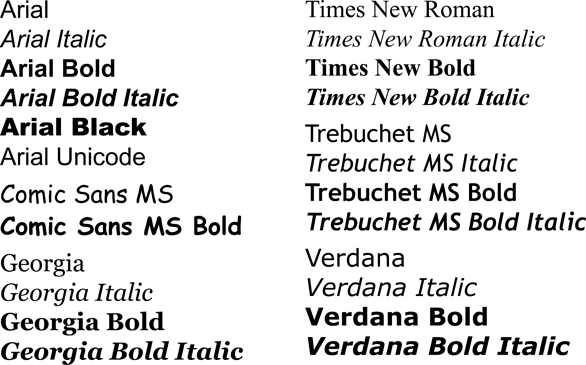
Zur Verbesserung des Schriftbildes und für eine
originalgetreue Darstellung von Office-Dateien klicken Sie einfach
auf den grünen 1-Click-Button:
 - Schriftbild verbessern
- Schriftbild verbessern
Weitere Informationen
finden sich auf der Seite "Verbesserung des Schriftbildes".
Bitte beachten
Sie, daß Sie zur Installation online mit dem Internet verbunden
sein müssen!
5) Installation der
Updateversionen Firefox und LibreOffice
[zur Übersicht]
Im Standardumfang von
openSUSE Leap 15.4 sind Mozilla Firefox (als auch Thunderbird) und
LibreOffice in der jeweiligen Version enthalten, die zum Zeitpunkt
der Fertigstellung der Distribution aktuell waren. Diese Versionen
erhalten Updates, aber der gesamte Entwicklungszweig bleibt auf
dem Stand der Fertigstellung. Damit ist in der Regel ein sicheres
Arbeiten möglich.
Wer aber die neuen
Features der Versionen der aktuellen Entwicklungszweige nutzen
möchte, kann mit Klick auf die folgenden 1-Click-Buttons die
aktuellsten Versionen installieren, die für openSUSE 15.4 für den
produktiven Einsatz existieren:
Mozilla Firefox  - VorKonfigurator für aktuelle Version
- VorKonfigurator für aktuelle Version
Mozilla Thunderbird  - VorKonfigurator für aktuelle Version
- VorKonfigurator für aktuelle Version
LibreOffice  - VorKonfigurator für aktuelle Version
- VorKonfigurator für aktuelle Version
Installation
weiterer Anwendungen
[zur Übersicht]
Nachdem Sie die
Einrichtung der openSUSE VorKon 22/24 abgeschlossen haben, können
Sie nun im nächsten Schritt weitere Anwendungen installieren.
Bevor Sie jetzt
weitere Anwendungen unstallieren oder beginnen, die neu
installierten Anwendungen zu nutzen, sollten Sie jetzt einmal
Ihren Rechner neu starten.
Für openSUSE Leap
15.4 stehen neben externen Installationsquellen (wie z. B. das im
vorigen Abschnitt erwähnte Packman-Projekt, nVIDIA, u. a.) auch
eine Vielzahl von offiziellen von openSUSE unterstützten
Installationsquellen zu Verfügung.
Einen kompletten
Überblick über die Anwendungen, die unter openSUSE zu Verfügung
stehen, gibt das
Portal:Anwendungen
Online können Sie
unter
https://software.opensuse.org/de
(Deutsch)
https://software.opensuse.org/search
(Englisch)
nach Anwendungen für OpenSUSE suchen.
In folgender Tabelle
sind die wichtigsten openSUSE-Installationsquellen aufgeführt.
Aktivieren Sie die Installationsquellen für YaST mit einem Klick
auf den jeweiligen 1-Click-Button in der Spalte ganz rechts  .
Anschließend steht diese Installationsquelle in YaST zu Verfügung.
Oder Sie installieren eine Anwendung über ein Klick auf den
jeweiligen 1-Click-Button in der mittleren Spalte
.
Anschließend steht diese Installationsquelle in YaST zu Verfügung.
Oder Sie installieren eine Anwendung über ein Klick auf den
jeweiligen 1-Click-Button in der mittleren Spalte . Damit wird
die Installationsquelle automatisch mit aktiviert.
. Damit wird
die Installationsquelle automatisch mit aktiviert.
Anschließend können
Sie in YaST über die Ansicht "Installationsquellen" in den
aktivierten Installationsquellen nach Anwendungen stöbern und
installieren.
|
Installationsquelle
|
Beschreibung und Anwendungen
|
Installationsquelle
aktivieren
|
openSUSE
Leap 15.4
|
Die offizielle Installationsquelle für openSUSE Leap 15.4.
Hier finden sich alle - mehr
als 10.000 - Standardanwendungen, die für openSUSE
Leap 15.4 verfügbar sind. Auf dem VorKon-USB-Stick ist aber
nur Platz für die wichtigsten, mit denen für Privatanwender
eine Installation auch ohne breitbandigen Internetanschluß
einfach möglich ist. Weitere populäre Anwendungen sind
z. B.
SMPlayer  - komfortable Anwendung
zur Medienwiedergabe - komfortable Anwendung
zur Medienwiedergabe
FileZilla  - grafischer FTP-Client
- grafischer FTP-Client
ParaView  - Werkzeug für
wissenschaftliche Visualisierung - Werkzeug für
wissenschaftliche Visualisierung
Stellarium
 - umfangreiches
Astronomieprogramm - umfangreiches
Astronomieprogramm
|
Diese Installationsquelle ist nach der Installation des
Basis-Systems automatisch aktiviert |
KDE-Extra
|
Viele
zusätzliche KDE-Anwendungen, die in der
Standardversion von openSUSE Leap nicht enthalten
sind, wie z. B.
recoll
 - mächtige Desktopsuchmaschine - mächtige Desktopsuchmaschine
filelight
 - Desktopbelegung grafisch
anzeigen - Desktopbelegung grafisch
anzeigen
Scribus  - DTP-Programm (Flyer,
Broschüren, Bücher) - DTP-Programm (Flyer,
Broschüren, Bücher)
|

|
|
LXDE
|
Viele
zusätzliche LXDE-Anwendungen, die in der
Standardversion von openSUSE Leap nicht enthalten
sind.
LXDE-Desktop und Werkzeuge 
|
|
|
Xfce
|
Viele
zusätzliche Xfce-Anwendungen, die in der
Standardversion von openSUSE Leap nicht enthalten
sind.
Xfce-Desktop und Werkzeuge 
|
|
|
LXQt
|
Viele
zusätzliche LXQt-Anwendungen, die in der
Standardversion von openSUSE Leap nicht enthalten
sind.
LXQt-Desktop und Werkzeuge 
|
|
|
LibreOffice
|
Aktuelle Version der 7.3.x-Reihe mit allen
Updates
LibreOffice  - komfortable
Office-Suite
- komfortable
Office-Suite
|
|
|
Drucken
|
Dieses Repository enthält zusätzliche
Softwarepakete zur Unterstützung von Druckern und deren
Treiber-Modulen, wie z. B.
Epson Inkjet 
Brother Laserdrucker 
Samsung Laserdrucker 
|

|
|
Multimedia-Apps
|
Dieses Repository enthält zusätzliche
Softwarepakete zur multimedialen Unterstützung wie bspw.
Tools zum Schreiben von DVDs, TV-Karten und vieles andere
mehr.
Audacity  - komfortabler Audio-Editor
- komfortabler Audio-Editor
Kdenlive  - komfortabler Editor für die
Videobearbeitung - komfortabler Editor für die
Videobearbeitung
|

|
|
Multimedia-Libs
|
Dieses Repository enthält zusätzliche
Software-Pakete zur multimedialen Unterstützung, wie z.
B. : Alsa, GStreamer, Jack und vieles andere mehr.
|
|
|
Multimedia-Photo
|
In diesen Repositorys gibt es ebenfalls
zusätzliche Softwarepakete zur multimedialen Unterstützung
wie z. B.: Foto-Bearbeitung.
|
|
|
Farbmanagement
|
In diesen Repositorys gibt es zusätzliche
Softwarepakete für das Farbmanagement.
xcalib
 - Farbanpassung des
Bildschirms - Farbanpassung des
Bildschirms
kolor-manager  - professionelles
Farbmanagement für KDE - professionelles
Farbmanagement für KDE
|
|
|
Erziehung
und Bildung
|
In diesem Repository findet man Programme
für Kinder ab 2 Jahre sowie für Schule und Weiterbildung.
|
|
|
Wissenschaft
|
Hier finden Sie Pakete zu Mathematik, Physik, Chemie,
Biologie uva., wie z. B.
FreeCAD
 - mächtiges 3D-CAD-Programm - mächtiges 3D-CAD-Programm
|
|
|
Spiele
|
In diesem Repository finden Sie diverse Spiele und
Simulationen, wie z. B.:
Flight Gear  - umfangreicher
Flugsimulator; bei diesem VorKon
-Installer komplett mit Dokumentation und
Scenery. Start des FlightGear-Konfigurators mit "fgfs --launcher"
in einer Shell (Kommandozeile) - umfangreicher
Flugsimulator; bei diesem VorKon
-Installer komplett mit Dokumentation und
Scenery. Start des FlightGear-Konfigurators mit "fgfs --launcher"
in einer Shell (Kommandozeile)
Danger
from the Deep  - U-Boot-Simulation - U-Boot-Simulation
|

|
|
Spiele-Werkzeuge
|
Tools, wie z.B.:
Steam
 - Werkzeug zur Nutzung von
Steam unter openSUSE - Werkzeug zur Nutzung von
Steam unter openSUSE
Play on Linux  - Nutzung von
Windows-Programmen - Nutzung von
Windows-Programmen
|

|
|
Grafik
|
In diesem Repository finden Sie diverse
Grafikanwendungen, wie z. B.:
GIMP  -
DAS
Bildbearbeitungsprogramm unter Linux -
DAS
Bildbearbeitungsprogramm unter Linux
Darktable
 -
Aufbereitung und
Verwaltung von Digitalfotos -
Aufbereitung und
Verwaltung von Digitalfotos
Inkscape  - Bearbeitung von
Vektorgrafiken (u. a. SVG) - Bearbeitung von
Vektorgrafiken (u. a. SVG)
Rawtherapee  - Bearbeitung von
fotografischen Rohdaten (RAW) - Bearbeitung von
fotografischen Rohdaten (RAW)
|

|
|
Mozilla
|
Repository für aktuelle stabile Pakete der
Mozilla-Produkte Mozilla_Firefox, Mozilla_Thunderbird und
SeaMonkey, welche von Mitgliedern der Community gepackt
und betreut werden.
Mozilla Firefox  - VorKonfigurator für aktuelle
Version - VorKonfigurator für aktuelle
Version
Mozilla Thunderbird  - VorKonfigurator für aktuelle
Version - VorKonfigurator für aktuelle
Version
Mozilla Seamonkey  - VorKonfigurator für aktuelle
Version - VorKonfigurator für aktuelle
Version
|

|
|
Emulatoren
|
In diesem Repository findet sich Software
zur Emulation alter Hardware, mit der für diese Hardware
entwickelte Software verwendet kan. Beispielsweise findet
sich hier DOSBox, mit dem alte DOS-Software genutzt werden
kann, oder SNES zur Nutzung alter Spiele des Nintendo
Entertainment Systems.
DOSBox 
Snes9x 
|

|
|
Virtualisierung
|
Dieses Repository enthält Software, zur
Nutzung sog. Virtueller Rechner, wie z. B.
VirtualBox 
QEMU

|

|
|
Dokumentation
|
Dieses Repiository enthält Anwendungen zur
Bearbeitung und Verwaltung von Dokumenten, wie z. B.
Calibre  - Lesen und Verwalten von EBooks - Lesen und Verwalten von EBooks
Sigil  - Erstellen und Bearbeiten von
EBooks - Erstellen und Bearbeiten von
EBooks
|

|
|
Publishing
|
In diesem Repository findet sich Software
rund um das Thema Publizieren für elektronische Medien und
klassischen Papierdruck, wie z.B.:
PDF Toolkit "pdftk"  - mächtiges Werkzeug für
PDF-Dateien - mächtiges Werkzeug für
PDF-Dateien
TexMaker  - Bedienoberfläche für LaTeX - Bedienoberfläche für LaTeX
|

|
|
TeXLive
|
Dieses Repository enthält die
LaTeX-Distribution für openSUSE Leap.
TeXLive-LaTeX 
|
|
|
Hilfsprogramme
|
Nützliche Hilfsprogamme, wie z. B:
Back in
Time  - komfortables
Backup-Programm - komfortables
Backup-Programm
dupeGuru
 - Werkzeug zum Auffinden
doppelter Dateien - Werkzeug zum Auffinden
doppelter Dateien
rpmorphan
 - Werkzeug zum Verwalten
"verwaister" RPM-Pakete - Werkzeug zum Verwalten
"verwaister" RPM-Pakete
|

|
|
Editoren
|
neben Texteditoren auch Editoren für andere
Dokumentenformate, wie z.B,
XML Copy Editor  - komfortabler Editor für XML-Dateien - komfortabler Editor für XML-Dateien
|

|
|
|
|
|
|
Externe Repositories
|
|
|
|
Packman
|
Im Packman-Repository sind viele
Softwarepakete enthalten, so auch Multimedia-Pakete für
die wichtigsten Dateiformate, wie beispielsweise
DivX-Codec oder für die mp3-Wiedergabe. Eine vollständige
Liste der Pakete gibt es auf der Internetseite
des PackMan-Projektes.
MPlayer  - Wiedergabe von Multimedia-Dateien - Wiedergabe von Multimedia-Dateien
|

|
|
VLC media player (Video-Lan-Client)
|
openSUSE VLC-Repositorys enthalten Pakete
für x86 sowie x86_64 Architektur, inklusive aller
benötigten Bibliotheken die nicht mit einer
openSUSE-Distribution ausgeliefert werden. Beispiele sind
Pakete wie VideoLanClient, Bibliotheken und viele mehr.
VLC 
|
|
|
Proprietäre NVIDIA-Grafik-Treiber
|
In Zusammenarbeit mit Novell stellt NVIDIA
Paket-Repositorys mit den eigenen, proprietären Treibern,
speziell für die Distributionen von openSUSE und Novell
bereit.
Siehe Installation
proprietärer
und freier Hardware-Treiber |
|
Informationen für die ersten
Schritte
[zur Übersicht]
Nachdem alle gewünschten Pakete auf die
Festplatte gespeichert wurden, ist die Installation von openSUSE
VorKon
19/20 abgeschlossen. Nun können Sie sich
mit dem System und seinen Anwendungen vertraut machen. In den
Handbüchern:
finden Sie
umfangreiche Informationen zu den von der Standardversion von
openSUSE Leap 15.4 mitgelieferten Anwendungen. Hinweise zum Umgang
mit Novells AppArmor finden Sie im englischen Novell
AppArmor
Administration Guide (PDF) (sowie im
deutschsprachigen Novell AppArmor-Administrationshandbuch der
Vorversion).
In der Rubrik Dokumentation
finden Sie noch weitere Informationen rund um Linux und seine
Anwendungen.
Sicher werden trotz
der Fülle des hier bereitgestellten Materials noch Fragen offen
bleiben. Im Internet finden Sie beispielsweise im Linux-Club,
dem deutschsprachigen Forum zu SUSE Linux und openSUSE, eine
erste Anlaufstelle. Dort werden im Forum auch Fragen zu
erweiterten Multimediafähigkeiten von openSUSE Leap 15.4
besprochen.
Weitere Informationen zu diesem Thema finden Sie auch online auf
den Seiten der SUSE. Insbesondere ist hier die
Seite Zusätzliche Paketquellen für YaST interessant.
Eine weitere Anlaufstelle für eine Fülle von Themen rund um
openSUSE ist das übersichtlich gestaltete Wiki
des Linux-Club. Interessante Software für openSUSE findet
sich beispielsweise bei Packman. Wie Sie die Multimediafähigkeiten
Ihres Systems erweitern, wird auf dieser Seite des Linux-Club-Wiki
beschrieben. Eine Übersicht über zusätzliche Paketquellen bietet diese Seite von openSUSE und diese Seite des Linux-Club-Wiki.
Nachdem Sie sich ein
wenig mit openSUSE VorKon 19/20 vertraut
gemacht haben, sind Sie sicher bald in der Lage, das System
entsprechend Ihren Wünschen optimal zu nutzen. Vielleicht können
Sie schließlich sogar noch dem einen oder anderen
Neueinsteiger unter die Arme greifen :-).
Umgang
mit Hardware unter Linux.
Hardwaretreiber
werden von Linux benötigt, um auf die Hardwarekomponenten des
Rechners zugreifen zu können. Treiber werden üblicherweise als
sogenannte Module dem Linux-Kernel, dem Kern des
Linux-Betriebssystems, hinzugefügt. Dies kann beim Start des
Rechners, aber auch später im laufenden Betrieb geschehen.
Diese Treiber werden
sowohl von freien Entwicklern als auch von kommerziellen
Unternehmen entwickelt. Ein gutes Beispiel hierzu ist der HPLIP-Treiber. Mit den Programmen hp-setup bzw. hp-toolbox
können hier Anwender ihre Geräte auch unter Linux sehr gut
konfigurieren. Diese Programme finden Sie im RPM-Paket hplip von openSUSE. Dementsprechend
unterliegen Treiber auch unterschiedlichen Lizenzen, die nicht
immer mit der GPL-Lizenz von Linux übereinstimmen. Manchmal können
auch durch die Informationspolitik mancher Hardwarehersteller
keine oder nur rudimentär funktionierende Treiber entwickelt
werden.
Hardware unter Linux kann also ein Problem
darstellen. Ein Blick in die folgende Dokumentation:
erspart Ihnen später das eine oder andere
frustrierende Erlebnis.
Lassen Sie sich durch
die Fülle der in den Artikeln detailliert dargestellten
Informationen nicht verwirren. Zunächst reicht es
sicher, sich nur die einführenden Abschnitte der Artikel
duchzusehen, um zu erkennen, ob die vorliegende Hardware
vielleicht im Zusammenspiel mit Linux Probleme bereitet.
Im allgemeinen
enthalten die Linux-Distributionen von Hause aus alle Treiber für
die wichtigen Hardwarekomponenten. Seit der Version 10.1 liefert
SUSE jedoch ihr Linux-System ohne eine Vielzahl von
(kommerziellen) Treibern aus. Und seit der Version openSUSE 11.0
werden proprietäre Kerneltreiber z. B. für USB-Geräte nicht mehr
unterstützt. Für WLAN-Adapter, für die es keinen freien
Linux-Treiber gibt, steht aber mit NDISwrapper ein nützliches Tool
zu Verfügung, mit dem man auch diese Geräte unter Linux nutzen
kann. Weitere Hinweise finden Sie unter der Rubrik VorKon.
Falls bestimmte
Geräte bei der Installation nicht oder nur unzureichend
eingerichtet werden können, müssen Sie sich nun
nicht zusätzliche Treiber selber aus dem Internet
zusammensuchen und vielleicht auch noch selber aus dem Quellcode
erstellen. Denn Dank dieser DVD liegen für Sie zusätzliche
Treiber in den Installationsquellen obs,
packman und vorkon gleich fertig zur
Installation bereit.
VorKon-Installationssupport
Wenn Sie bei der
Installation des Basissystems openSUSE Leap 15.4 oder der
Anwendungen aus den zusätzlichen DVD-Installationsquellen auch
mithilfe der beigefügten Dokumentation nicht mehr weiterkommen,
können Sie gerne unseren Support in Anspruch nehmen.
Der auf der ersten
Seite des Booklets abgedruckte persönliche Gutschein-Code
berechtigt Sie zu 12 Monaten kostenlosem Installationssupport per
E-Mail/Telefon, Fernwartung mit vink durch unseren Support und kostenfreiem
Zugang zu Updates der DVD-VorKon-Anwendungen bis zum Erscheinen
der Nachfolgeversion über den VorKon-Shop.
Bei der Bestellung in
unserem VorKon-Shop erhalten Sie ein Paßwort, das aber nur
für die Anmeldung im VorKon-Shop notwendig ist.
Nachdem Ihre
Bestellung inkl. Gutschein-Code bei uns eingetroffen
ist, erhalten Sie von unserem VorKon-Shop eine Mail mit Ihrem
individuellen URL-Key, der Ihnen von nun an
direkten Zugang zu Ihrem persönlichen Internet-Verzeichnis
des VorKon-Shop ermöglicht.
Der URL-Key beginnt immer mit
vkd-
gefolgt von einigen Zahlen und Buchstaben.
Bitte ersetzen Sie <URL-Key> durch die
Zeichenkette ("Paßwort-Schlüssel"), die Ihnen per Mail nach der
Freischaltung von uns zugeschickt wird.
Ein persönliches Internet-Verzeichnis auf unserem Server http://www.vorkon.de hat
folgende Struktur:
http://www.vorkon.de/vkd/<URL-Key>/
Der individuelle
URL-Key ist Teil der dargestellten URL, die dadurch jedem
Kunden Zugang zu seinem ganz eigenen, persönlichen
Internet-Verzeichnis bietet. Durch den individuellen URL-Key wird
gewährleistet, daß diese URL für jeden Kunden anders aussieht und
dementsprechend nur dieser Zugang zu seinem Internet-Verzeichnis
auf unserem Server erhält.
In Ihrem persönlichen
Internet-Verzeichnis finden Sie mehrere Unterverzeichnisse, u.
a. für Installationsanleitungen und Dokumentation.
Gleichzeitig ist eines der Unterverzeichnisse als
Installationsquelle für Software-Pakete im üblichen RPM-Format
vorbereitet, von der aus Sie bequem die VorKon-Shop-Software
direkt aus dem Internet auf Ihren Rechner installieren
können. Ein zusätzlicher Download ist nicht notwendig.
Diese Installationsquelle hat die URL
http://www.vorkon.de/vkd/<URL-Key>/RPM
Die Installation der
Updates aus dem Vorkon-Shop machen wir Ihnen hier wie bei der DVD
über die 1-Click-Installation in der Online-Installationsanleitung
ganz einfach.
1-Click-Installation
Die Installation von Software mit der 1-Click-Installation von
dieser DVD ist kinderleicht:
Im Browser (z. B. Firefox oder Konqueror) einfach in einer der
Installationsanleitungen auf einen solchen Button 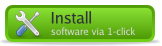 klicken.
Beispielsweise installieren wirodbc-init-vorkon
aus dem Workshop: OOorg, ODBC & MySQL. Nun
öffnet sich ein neues Fenster:
klicken.
Beispielsweise installieren wirodbc-init-vorkon
aus dem Workshop: OOorg, ODBC & MySQL. Nun
öffnet sich ein neues Fenster:

Klicken Sie hier einfach auf <OK>. Nun öffnet sich wiederum
ein neues Fenster:
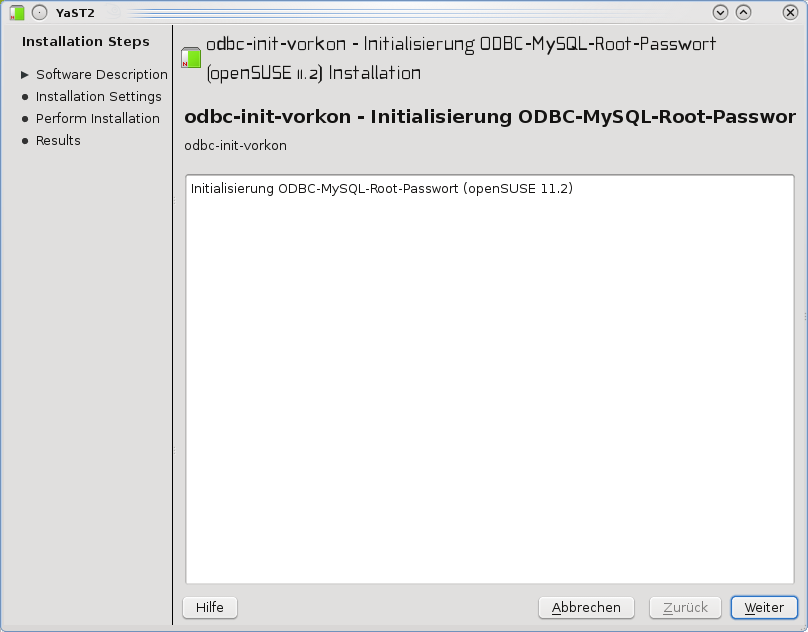
Zur Sicherheit wird Ihnen noch einmal angezeigt, welche Anwendung
installiert werden soll. Im Normalfall klicken Sie hier einfach
auf <Weiter>. Ein neues Fenster öffnet sich:

Noch einmal zur Sicherheit wird Ihnen vor der Installation
angezeigt, was während der Installation am System verändert werden
wird. Sie haben hier die Möglichkeit die Vorgaben anzupassen (z.
B. Repository wird nach der Installation nicht behalten) oder
abzubrechen. Im Normalfall klicken Sie auch hier wieder auf
<Weiter>.
Ein neues Fenster öffnet sich mit einem allerletzten Warnhinweis:
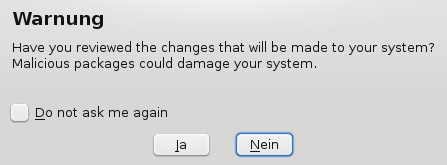
Im Normalfall klicken Sie einfach auf <Yes> bzw. <Ja>.
Da auch irgendwelche Seiten aus dem Internet mit der
1-Click-Installation ausgestalttet sein können, ist dieser Hinweis
berechtigt. Nutzen Sie also die 1-Click-Installation besser
nur auf Seiten, denen Sie vertrauen können, wie z. B. die Seiten
des openSUSE Build Service (OBS).
Da die Installation Systemverwalter-Rechte benötigt, öffnet sich
ein weiteres Fenster, in dem Sie das root-Paßwort eingeben:
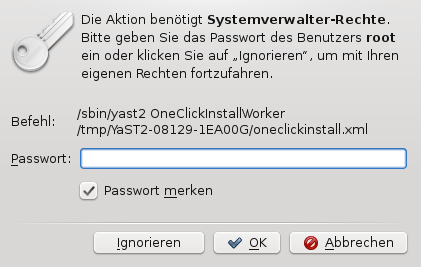
Nun werden die ausgewählten Anwendungen installiert. Den Abschluß
der Installation zeigt schließlich ein weiteres Fenster
an.
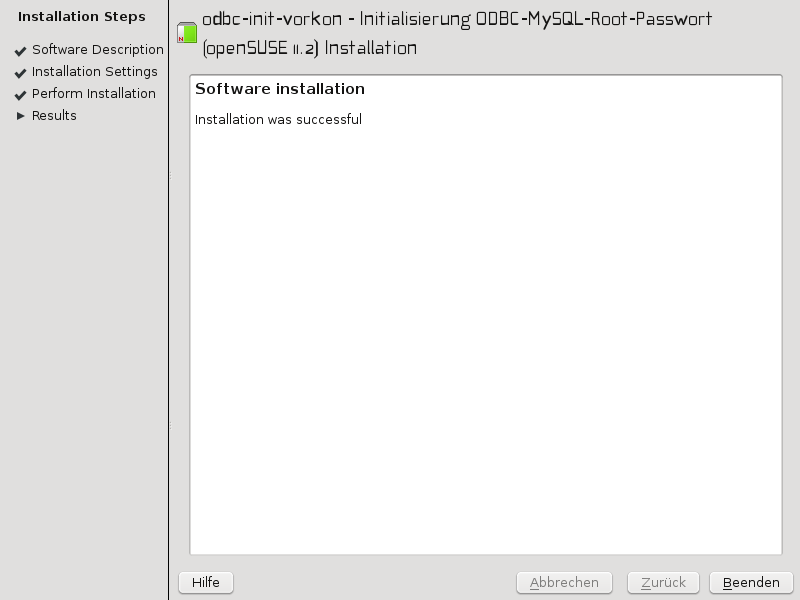
Mit Klick auf <Beenden> ist die Installation abgeschlossen.
Nun stehen die installierten Anwendungen zu Ihrer Verfügung.
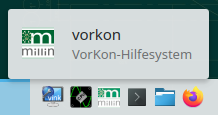
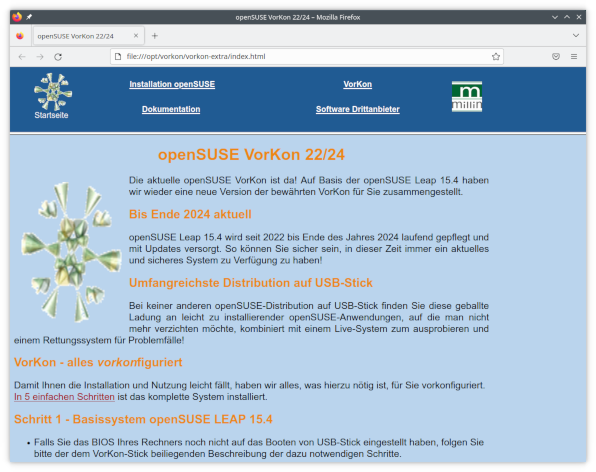
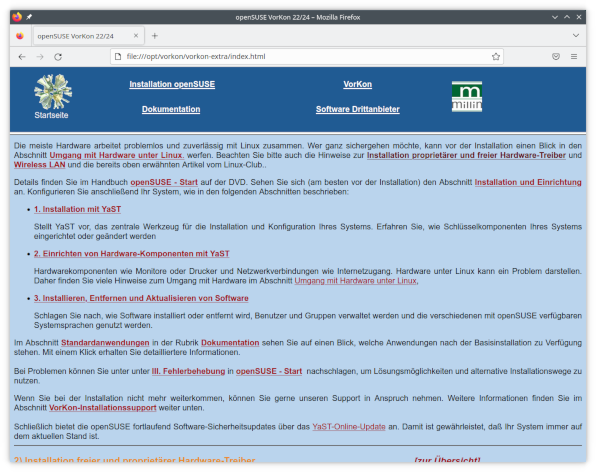
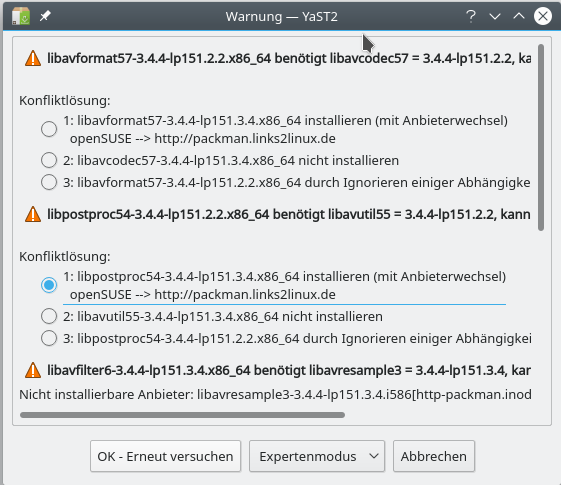

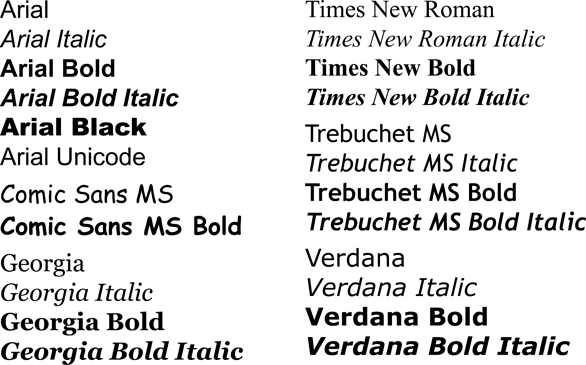
 .
Anschließend steht diese Installationsquelle in YaST zu Verfügung.
Oder Sie installieren eine Anwendung über ein Klick auf den
jeweiligen 1-Click-Button in der mittleren Spalte
.
Anschließend steht diese Installationsquelle in YaST zu Verfügung.
Oder Sie installieren eine Anwendung über ein Klick auf den
jeweiligen 1-Click-Button in der mittleren Spalte